Cómo modificar las cuentas de iManage Drive
Seleccione el elemento del menú de iManage Drive
 en la barra de menú de Mac, seleccione el icono Acceder a la configuración de iManage Drive
en la barra de menú de Mac, seleccione el icono Acceder a la configuración de iManage Drive  , y seleccione Configuración de cuenta. Aparecerá el cuadro de diálogo de las cuentas de iManage Drive.
, y seleccione Configuración de cuenta. Aparecerá el cuadro de diálogo de las cuentas de iManage Drive.Figura: Cuadro de diálogo de Cuentas de iManage Drive
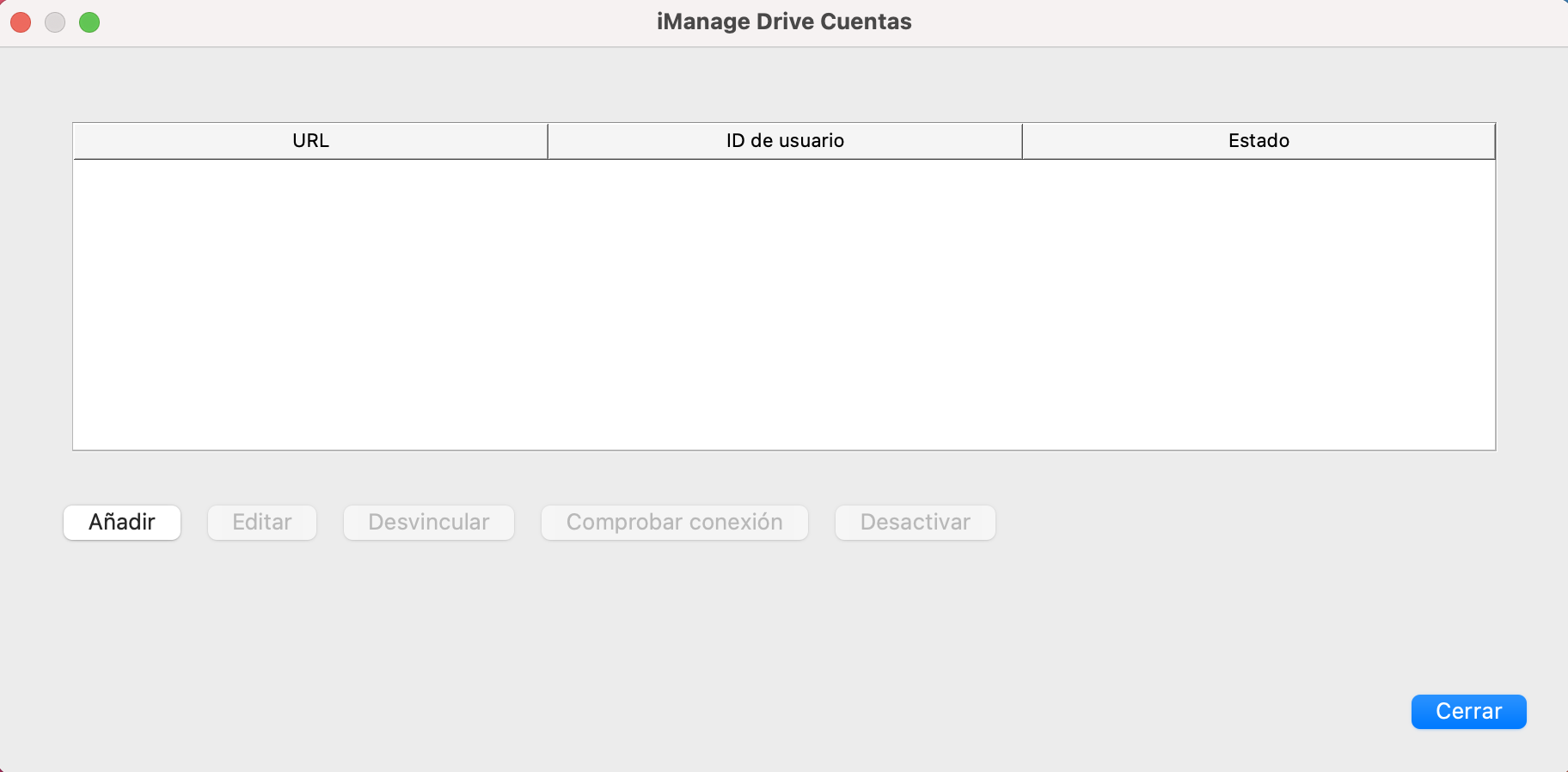
Seleccione Añadir y siga las instrucciones del asistente de configuración rápida para añadir una cuenta de iManage Work y sincronizar los espacios de trabajo deseados con su unidad local. (Opcional) Seleccione Añadir de nuevo para mostrar el asistente y añadir más cuentas de iManage Work.
(Opcional) Seleccione una cuenta de iManage Work y seleccione:
Editar: Para cambiar los detalles de la cuenta.
Desvincular: Para eliminar la cuenta de la lista de cuentas de iManage Drive y dejar de sincronizar los archivos de la cuenta. Aparecerá un cuadro de diálogo que le informa de que la sincronización de archivos de la cuenta se detendrá, pero los archivos existentes en iManage Work no se eliminarán. Seleccione Sí. Los archivos y las carpetas de la cuenta de iManage Work sin vincular se eliminarán de su ordenador y de la interfaz de usuario de iManage Drive.
Comprobar conexión: Para comprobar si puede conectarse a la cuenta seleccionada de iManage Work.
Desactivar (cambie a Activar para desactivar la cuenta de iManage Work): Para detener la actividad de sincronización y ocultar temporalmente los archivos y carpetas de las cuentas desactivadas de iManage Work en su ordenador y de la interfaz de usuario de iManage Drive. El estado de la cuenta de iManage Work se muestra como Desactivado.
Si se pulsa el botón, cambiará a Activado. Seleccione la cuenta desactivada de iManage Work de la lista y luego seleccione este botón para activar la cuenta de nuevo. El estado de la cuenta de iManage Work se muestra como Conectado.